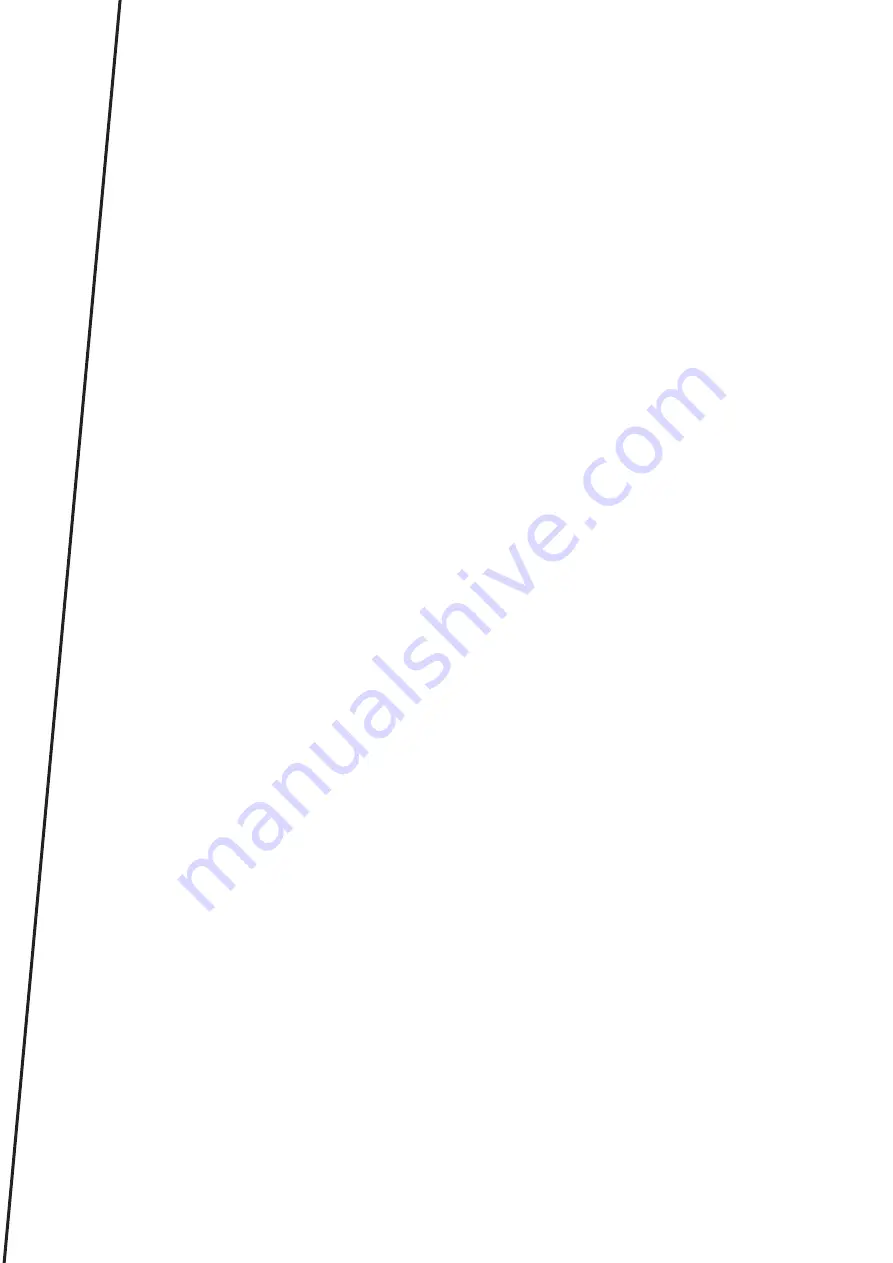
UK
3. Сканування робота-пилососа за допомогою QR-коду (див. рис. 18)
•
Увійдіть у додаток, виберіть „+”, зіскануйте QR-код на мобільний пристрій та
натисніть «ввести вручну».
4. Підключення до мережі Wi-Fi (див. рис 19)
Пристрій обслуговує виключно мережу Wi-Fi 2.4 GHz та не обслуговує мережі Wi-Fi
5 GHz. Перед налаштуванням Wi-Fi установіть параметри роутера. Пароль Wi-Fi не
повинен містити спеціальних символів.
•
Переконайтеся, що роутер та робот-пилосос розташовані близько один до одного,
•
для забезпечення швидкого з’єднання між собою.
•
Виберіть пристрій та впишіть правильний пароль, після чого виберіть «наступний».
Зачекайте на з’єднання з мережею Wi-Fi.
5. Перезапуск пристрою (див. рис 20)
•
Натисніть головний вимикач на роботові-пилососі для вимкнення пристрою.
•
Запустіть пристрій заново, натисніть та потримайте 3-5 секунд кнопку старту/паузи.
•
Звуковий сигнал буде свідчити, що робот успішно перезапущено.
6. Якщо не вдасться з’єднатися з мережею Wi-Fi
•
Виберіть поле «режим сумісності», після чого увійдіть у розділ налаштувань Wi-
Fi на мобільному пристрої, з’єднайтеся з точкою доступу robot###, після чого
поверніться у додаток та чекайте на з’єднання пристрою.
•
При відсутності з’єднання ви можете використовувати дані кроки для пошуку
причини, після чого спробувати заново.
9. Підготовка приміщень для пилососення
1.
Усуньте з підлоги електричні шнури та інші предмети, в які може заплутатися
пилосос (рис. 22).
2.
Пилосос призначений для чищення підлоги та тонких килимів з коротким
ворсом. Не використовуйте пилосос на килимах з довгим ворсом (рис. 23).
3.
Розташуйте елементи меблів таким чином, щоб пилосос ніде не застряг (рис. 24).
4.
Усуньте усі перешкоди з вузьких приміщень (рис. 25).
Фотографії носять ознайомлювальний характер, фактичний вигляд виробу може
відрізнятися від представленого на фотографіях.
Содержание Zonder Robo Next
Страница 2: ...1 4 7 2 5 8 3 6 9 1 3 2 7 1 2 8 3 4 5 6 9 10 15 16 17 18 11 12 13 14...
Страница 3: ...7 11 6 10 5 9 4 8 3 5 4 1 6 7 2 8 9 10 11 12 20 13 14 21 15 17 22 16 19 18...
Страница 4: ...12 13 14 15...
Страница 5: ...16 17 19 18 20 21 17 18 19 21...
Страница 6: ...23 25 22 24...
Страница 63: ...UK Zeegma support zeegma com 1 2 3 4 5 6 7 8 30...
Страница 64: ...UK 9 10 11 12 13 14 15 16 17 18 19 20 21 22 23 24 8 25 26...
Страница 66: ...UK 6 12 13 14 15 16 17 18 19 20 21 22 3 7 4 0 5 1 5 8 8 I O 9 10 1 2 1 2 4 3 4...
Страница 67: ...UK 1 2 3 4 5 10 4a 5 11 1 2 3 4 12 1 2...
Страница 68: ...UK 3 4 5 6 5 13 1 2 3 4 HEPA 5 HEPA 6 7 8 9 10 15 30 HEPA 3 6 14 1 2 3 7 15 8 3...
Страница 69: ...UK 3 1 WeBack 16 QR GooglePlay iOS store 2 17...
Страница 87: ......
Страница 100: ...zeegma com...
















































